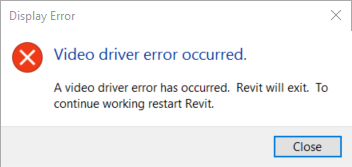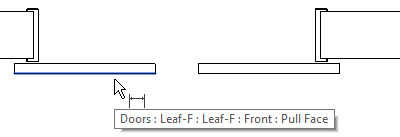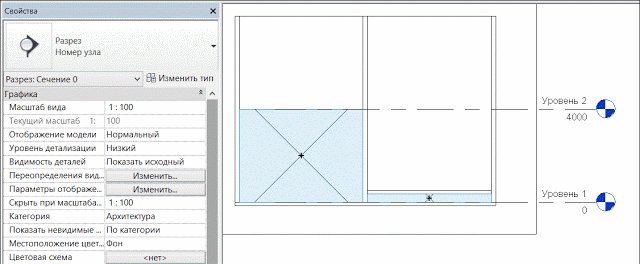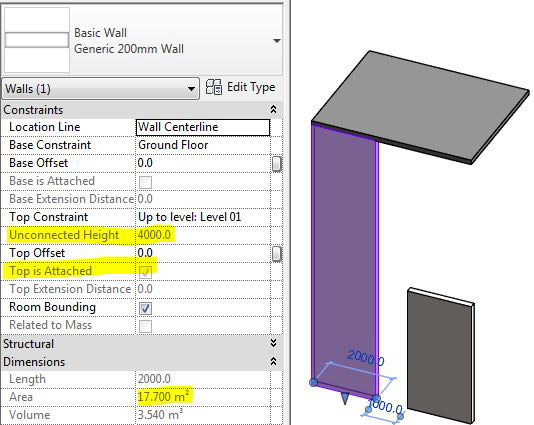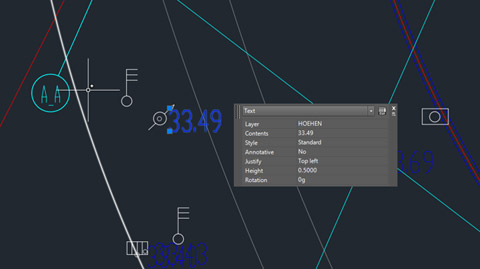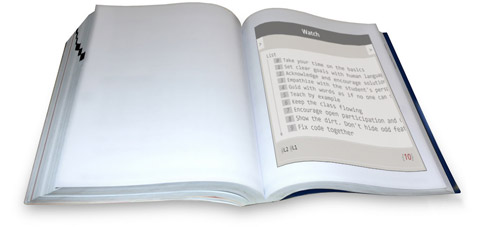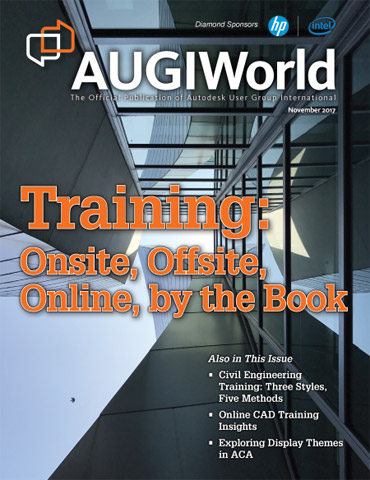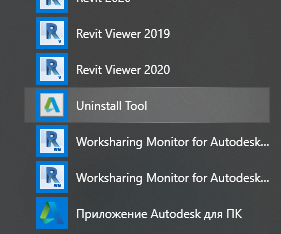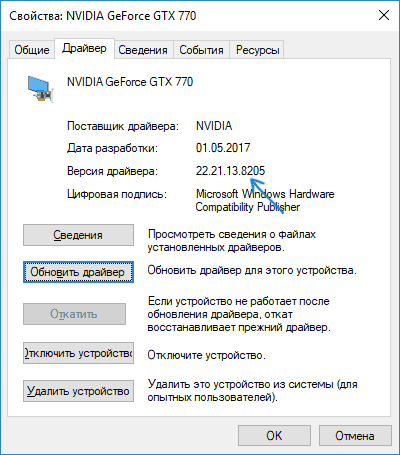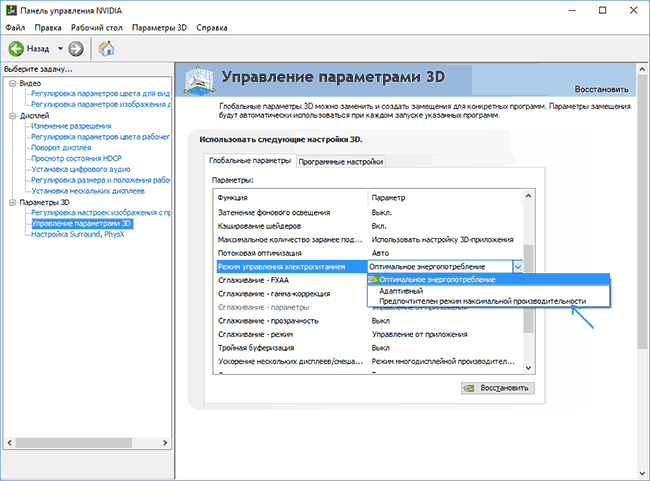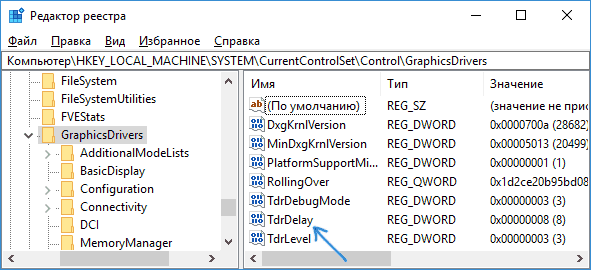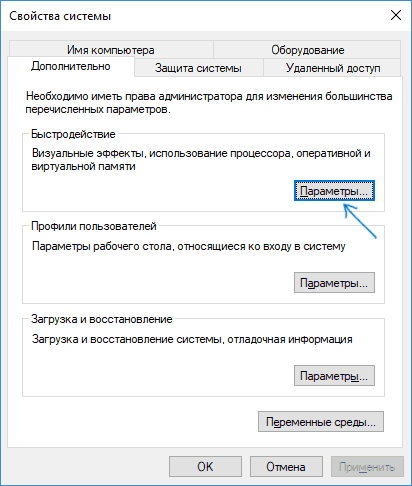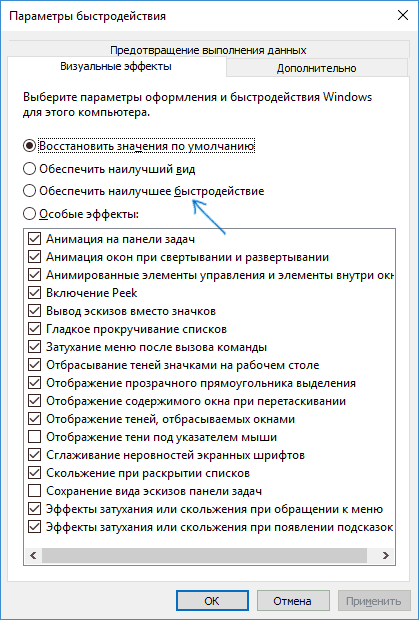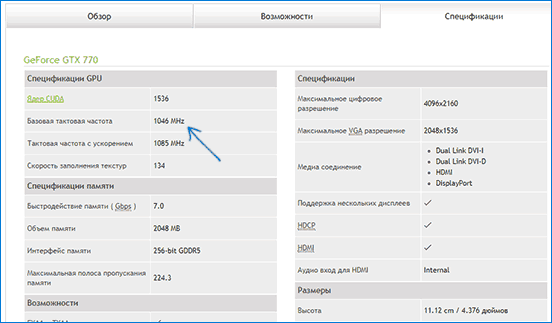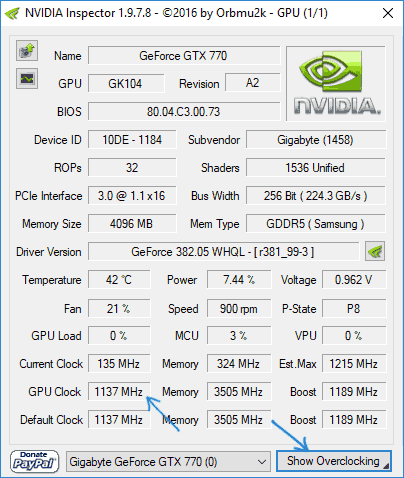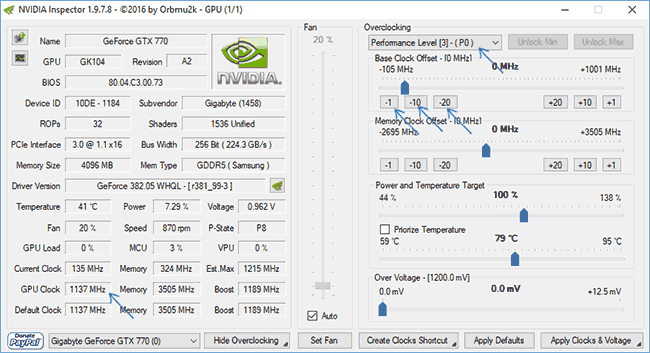Проблема
При открытии или работе в модели Revit отображается следующее сообщение:
Ошибка отображения
Ошибка видеодрайвера.
Произошла ошибка видеодрайвера. Будет выполнен выход из Revit. Для продолжения работы перезапустите Revit.
В журнале Revit записывается одна или несколько из следующих записей:
DBG_WARN: DX Hardware Acceleration driver failed with Error - DXGI_ERROR_DEVICE_REMOVED: line 180 of d:ship2020_px64sourcefoundationgrphogs3sourcegdeviceogs.cpp. DBG_WARN: Raster Map Failed: line 629 of d:ship2020_px64sourcefoundationgrphogs3sourcegimagerendererogs.cpp. DBG_WARN: Present Failed with Error - PRESENTERR_UNKNOWN: line 450 of d:ship2020_px64sourcefoundationgrphogs3sourcegtargetmanagerogs.cpp. DBG_WARN: DX Hardware Acceleration driver failed. 'ApplicationException is being thrown on behalf of the function . Display exception has occurred. ' 0:< TaskDialog "Video driver error occurred." 'Id : TaskDialog_Display_Error_Driver_Error DBG_WARN: Crash during drawing a stage in OGS.: line 474 of d:ship2020_px64sourcefoundationgrphogs3sourcegstageogs.cpp. DBG_WARN: No recursive stage assignment allowed: line 1757 of d:ship2020_px64sourcefoundationgraphicsgraphutildrawer.cpp. Exception in drawing thread: ExceptionCode=0xc0000027 ExceptionFlags=0x00000002 ExceptionAddress=00007FFA0B6FA9A9 Display exception has occurred.
Причины
Сообщение указывает на проблему с драйвером монитора, и Revit не может продолжить работу.
Решение
Перезапустите Revit
Если программу Revit оставить открытой на ночь или дольше, работа графики может стать нестабильной. Попробуйте закрыть Revit в конце каждого дня и проверьте, не возникает ли больше ошибка видеодрайвера.
Использование высокопроизводительной графики
Если в системе установлено несколько графических адаптеров (общих для ноутбуков), выполните действия, описанные в следующей статье, чтобы настроить Revit для использования высокопроизводительной графики.
Настройка использования высокопроизводительной графики для программного обеспечения Autodesk
Устранение неполадок графического адаптера
Выполните шаги, описанные в следующей статье, чтобы устранить неполадки, связанные с видеоадаптером.
См. также:
- При отключении мониторов и аварийном завершении работы Revit появляется сообщение «Ошибка видеодрайвера»
- Сообщение «Произошла ошибка при прорисовке содержимого этого окна» в Revit
Программы
Семейство программ Revit
Issue:
When opening or working in a Revit model the following message is displayed:
Display Error
Video Driver error has occurred.
A video driver error has occurred. Revit will exit. To continue working restart Revit.
The Revit journal records one or more of the following entries:
DBG_WARN: DX Hardware Acceleration driver failed with Error - DXGI_ERROR_DEVICE_REMOVED: line 180 of d:ship2020_px64sourcefoundationgrphogs3sourcegdeviceogs.cpp. DBG_WARN: Raster Map Failed: line 629 of d:ship2020_px64sourcefoundationgrphogs3sourcegimagerendererogs.cpp. DBG_WARN: Present Failed with Error - PRESENTERR_UNKNOWN: line 450 of d:ship2020_px64sourcefoundationgrphogs3sourcegtargetmanagerogs.cpp. DBG_WARN: DX Hardware Acceleration driver failed. 'ApplicationException is being thrown on behalf of the function <void __cdecl MFCView::OnDraw(class CDC *)>. Display exception has occurred. ' 0:< TaskDialog "Video driver error occurred." 'Id : TaskDialog_Display_Error_Driver_Error DBG_WARN: Crash during drawing a stage in OGS.: line 474 of d:ship2020_px64sourcefoundationgrphogs3sourcegstageogs.cpp. DBG_WARN: No recursive stage assignment allowed: line 1757 of d:ship2020_px64sourcefoundationgraphicsgraphutildrawer.cpp. Exception in drawing thread: ExceptionCode=0xc0000027 ExceptionFlags=0x00000002 ExceptionAddress=00007FFA0B6FA9A9 Display exception has occurred.
Causes:
The message indicates that there was an issue with the display driver, and Revit cannot run further.
Solution:
Restart Revit
If Revit is left open overnight or longer, graphics can become unstable. Try closing Revit at the end of each day, and check if the Video Driver error no longer occurs.
Use high performance graphics
If the system has multiple graphics adapters (common with laptops), go through the steps in the following article to configure Revit to use the high performance graphics:
How to configure Autodesk software to use high performance graphics
Troubleshoot graphics adapter
Go through the steps in the following article to troubleshoot issues with the graphics adapter:
See Also:
- «Video driver error occurred» appears when disconnecting monitors and Revit Crashes
- «An error has occurred while drawing the contents of this window» in Revit
Products:
Revit Product Family;
Issue:
When opening or working in a Revit model the following message is displayed:
Display Error
Video Driver error has occurred.
A video driver error has occurred. Revit will exit. To continue working restart Revit.
The Revit journal records one or more of the following entries:
DBG_WARN: DX Hardware Acceleration driver failed with Error - DXGI_ERROR_DEVICE_REMOVED: line 180 of d:ship2020_px64sourcefoundationgrphogs3sourcegdeviceogs.cpp. DBG_WARN: Raster Map Failed: line 629 of d:ship2020_px64sourcefoundationgrphogs3sourcegimagerendererogs.cpp. DBG_WARN: Present Failed with Error - PRESENTERR_UNKNOWN: line 450 of d:ship2020_px64sourcefoundationgrphogs3sourcegtargetmanagerogs.cpp. DBG_WARN: DX Hardware Acceleration driver failed. 'ApplicationException is being thrown on behalf of the function <void __cdecl MFCView::OnDraw(class CDC *)>. Display exception has occurred. ' 0:< TaskDialog "Video driver error occurred." 'Id : TaskDialog_Display_Error_Driver_Error DBG_WARN: Crash during drawing a stage in OGS.: line 474 of d:ship2020_px64sourcefoundationgrphogs3sourcegstageogs.cpp. DBG_WARN: No recursive stage assignment allowed: line 1757 of d:ship2020_px64sourcefoundationgraphicsgraphutildrawer.cpp. Exception in drawing thread: ExceptionCode=0xc0000027 ExceptionFlags=0x00000002 ExceptionAddress=00007FFA0B6FA9A9 Display exception has occurred.
Causes:
The message indicates that there was an issue with the display driver, and Revit cannot run further.
Solution:
Restart Revit
If Revit is left open overnight or longer, graphics can become unstable. Try closing Revit at the end of each day, and check if the Video Driver error no longer occurs.
Use high performance graphics
If the system has multiple graphics adapters (common with laptops), go through the steps in the following article to configure Revit to use the high performance graphics:
How to configure Autodesk software to use high performance graphics
Troubleshoot graphics adapter
Go through the steps in the following article to troubleshoot issues with the graphics adapter:
See Also:
- «Video driver error occurred» appears when disconnecting monitors and Revit Crashes
- «An error has occurred while drawing the contents of this window» in Revit
Products:
Revit Product Family;
Исправление проблем в восстановленной модели:
- Перейдите на вкладку «Файл» «Открыть» («Проект»).
- В диалоговом окне «Открыть» перейдите к восстановленной модели, выберите параметр «Аудит» и нажмите «Открыть». Опция «Аудит» сканирует, обнаруживает и исправляет поврежденные элементы в модели. …
- Выберите вкладку «Управление» панель «Параметры» («Очистить неиспользуемые»). …
- Закройте файл и выйдите из Revit.
Как исправить неисправимые ошибки в Revit?
Решение:
- Откройте главную модель Revit с помощью Audit и синхронизируйте ее с хранилищем.
- Откройте главную модель Revit, отключив все рабочие наборы.
- Последовательно включите каждый рабочий набор, пока не будет найдена поврежденная ссылка.
- Откройте связанную модель с помощью аудита и синхронизируйте с хранилищем.
Почему мой Revit продолжает падать?
Обновляется ли Revit? В общем, лучше быть на последнем обновлении продукта. Даже если в примечаниях к выпуску для обновления не указана ситуация, которую вы видите, иногда применение последнего обновления может устранить непредвиденное поведение, включая сбои.
Как исправить ошибку видеодрайвера в Revit?
Перезапустить Revit
Если Revit оставить открытым на ночь или дольше, графика может стать нестабильной. Попробуйте закрыть Revit в конце каждого дня и проверьте, не возникает ли ошибка видеодрайвера.
Как исправить, что Revit не открывается?
Решение:
- Убедитесь, что антивирус не блокирует (узнайте, что антивирус Trend Micro блокирует Revit). …
- Сбросить настройки Revit.
- Установите последние обновления с помощью приложения Autodesk для ПК.
- Обновите драйвер видеокарты, используя страницу сертифицированного графического оборудования.
- Попробуйте отключить надстройки Revit.
Что вызывает повреждение файлов Revit?
Причины коррупции
Надстройка, которая изменяет элементы способами, которые невозможны или нежелательны для пользовательского интерфейса. Непроверенные операции или серии операций — например, отмена синхронизации или использование команды «Отменить» после синхронизации.
Как восстановить файл Revit?
В Revit LT в окне «Последние файлы» выберите вкладку «Управление» раскрывающийся список панели «Управление проектом» («Восстановить резервную копию»). В диалоговом окне «Обзор папок» перейдите к папке с резервной копией и нажмите «Открыть». В диалоговом окне Project Backup Versions выберите версию для сохранения. Нажмите «Сохранить как» и сохраните файл.
Как очистить кеш в Revit?
Очистка кэша локального сервера после замены моделей из хранилища
- На локальных серверах с помощью проводника Windows перейдите к папке кэшированной модели. Расположение по умолчанию — C:ProgramDataAutodeskRevitServerCache.
- Удалите кэшированную папку модели для модели, которая была заменена на центральном сервере.
Какая ошибка является неисправимой?
Неисправимая ошибка — это ошибка, возникающая во время выполнения кода или программы, которые не были зарегистрированы ранее, и никакие повторные попытки не могут исправить или отменить ошибку. Обычно неисправимая ошибка приводит к зависанию системы, и ее необходимо перезагрузить, чтобы она снова заработала.
Как отключить надстройки в Revit?
Вручную отключите надстройки
- Закройте Revit.
- Найдите следующую папку: C:ProgramDataAutodeskRevitAddins[Version].
- Временно переместите файлы надстройки из указанной выше папки в другое место.
- Запустите Ревит. Надстройки будут отключены.
Как просмотреть файлы журнала в Revit?
Файлы журнала Revit — это журнал всего, что вы делали в Revit.
…
Настройки файла журнала
- Перейдите к файлу в левом верхнем углу.
- Перейдите к параметрам в правом нижнем углу.
- В окне «Параметры» в меню слева выберите «Общие».
- В разделе «Очистка файла журнала» вы найдете настройки.
Представляю вам сорок пятый в этом году выпуск BIMобзора, в котором вы найдете все интересные статьи на тему BIM / Revit / Dynamo за период с 6 по 12 ноября 2017 года.
В этом обзоре рекомендую: опять про VR, настройка Enscape, работа над ошибками в Revit, отделка стен от Ильдара Качурина и Rhytm для Dynamo
Revit: уроки и tips&tricks
Начнём обзор с ошибки Revit 2018, которая возникает при использовании таблиц подстановки в семействах. Проблема касается применения безразмерных типов данных («целое», «число»). Revit просто отказывается искать такие столбцы в lookup таблицах.
Итак, решения два – или используйте миллиметры (маразм, да?), или создавайте семейства в 2017 версии, в 2018 они потом работают отлично.
Продолжаем про семейства. Хорошая новость для «порядочных» разработчиков, которые называют опорные плоскости в семействе и задают для них тип связи. Оказывается, в Revit 2018.2 названия и связь опорных плоскостей видны в проекте (при образмеривании, выравнивании и т.п.): «Revit 2018 Reference Planes»
Идём дальше. Дэн Стайн пишет про одну из распространённых ошибок, связанных как с помещениями, так и с инженерными пространствами: когда помещение / пространство попадает между перекрытием и фальшполом: «How Did the Interior Designer make MEP Spaces Disappear?».
RevitCat пишет про специфицирование высоты стены: «Scheduling Wall Heights in Revit» и про то, какие проблемы ждут нас, если стена присоединена к крыше или перекрытию или имеет откорректированный эскиз… собственно, история стара, нормального решения нет.
И завершим всё двумя статьями от Энди Милбурна (сугубо для поклонников его блога):
BIM в теории
Начну с двух статей про 2 программы для работы с BIM:
- «Программный комплекс «СтройКонтроль» расширил список возможностей своих пользователей» – собственно, про программу СтройКонтроль.
- «Экспресс-оценка стоимости строительных работ в BIM-модели Revit» – про сметную систему ABC для BIM.
Зачем я про это рассказываю? Надеюсь на обратную связь в комментариях от тех, кто реально работал с этими программами. А вдруг среди моих читателей есть такие? (комментов на isicad мне недостаточно).
BIM на практике
Продолжаем тему с VR. Каждую неделю про это пишут всё больше, видно, скоро придётся делать под эту технологию отдельную рубрику. А пока – буду писать тут.
На этой неделе я выбрал две статьи от Дэна Стайна.
- DELL и LHB (проектная фирма, в которой работает Дэн) сняли видео про использовании VR в их повседневной жизни: «Dell Video: LHB visualizes architectural designs through virtual reality powered by Dell Precision» (само видео вы можете посмотреть тут)
- Дэн совместно с Nvidia провёл вебинар про VR для архитекторов: «Watch My NVIDIA Webinar on VR in the AEC Space». Чтобы посмотреть вебинар, пройдите по ссылке в статье Дэна и немного подождите (кликать внутри никуда не надо, пока не появится видео).
Смежная тема – realtime рендеры. Один из самых популярных – Enscape, и если вы хотите научиться быстро настраивать файл Revit для работы с Enscape – почитайте еще одну статью Дэна: «Best Practices For Revit Project Setup».
API & DYNAMО
BIM форумы
- формулы в ведомостях как в excel
- где и что можно почитать о формулах и функциях в revit?
- Множественные выноски от одной марки
- фантомный план… не видно в диспетчере
- Спецификации. Типы отделки.
- Не получается сделать кривую форму здания
- Произошла ошибка видеодрайвера приложение Revit будет закрыто
- Параметр «Видимые» для полого элемента
- Параметр да/нет в спецификации
- Копирование спецификаций
- Подчистка стыка стены и перекрытия на разрезе
Новинки и обновки
Если вам нужны учебные курсы по Revit – добро пожаловать в наш учебный центр!
Вот, в общем-то, и все!
Подписывайтесь на мои BIMобзоры и оставайтесь в курсе всех новостей и лучших BIM практик!
Хотите читать свежие новости из мира BIM каждый день? Ищите нас в соцсетях:
|
Автор |
Сообщение |
|
|---|---|---|
|
||
|
||
|
||
|
||
|
||
|
Видеодрайвер перестал отвечать и был успешно восстановлен — как исправить
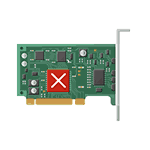
В этой инструкции — несколько способов исправить проблему и сделать так, чтобы в дальнейшем сообщений о том, что видеодрайвер перестал отвечать не появлялось.
Что делать при появлении ошибки «Видеодрайвер перестал отвечать» в первую очередь
Прежде всего о нескольких простых, но чаще других срабатывающих способах исправить проблему «Видеодрайвер перестал отвечать» для начинающих пользователей, которые по незнанию могли их до сих пор не попробовать.
Обновление или откат драйверов видеокарты
Чаще всего проблема бывает вызвана неправильной работой драйвера видеокарты или не тем драйвером, при этом необходимо учитывать следующие нюансы.
- Если диспетчер устройств Windows 10, 8 или Windows 7, сообщает о том, что драйвер не нуждается в обновлении, но при этом вы не устанавливали драйвер вручную, то драйвер скорее всего требуется обновить, просто не пытаться для этого использовать диспетчер устройств, а загрузить установщик с сайта NVIDIA или AMD.
- Если вы устанавливали драйверы с помощью драйвер-пака (сторонней программы для автоматической установки драйверов), то драйвер следует попробовать установить с официального сайта NVIDIA или AMD.
- Если загруженные драйверы не устанавливаются, то следует попробовать удалить уже имеющиеся с помощью Display Driver Uninstaller (см., например, Как установить драйверы NVIDIA в Windows 10), а если у вас ноутбук, то попробовать установить драйвер не с сайта AMD или NVIDIA, а с сайта производителя ноутбука именно для вашей модели.
Если же вы уверены в том, что установлены последние драйверы и проблема появилась недавно, то можно попробовать откатить драйвер видеокарты, для этого:
- Зайдите в диспетчер устройств, нажмите правой кнопкой мыши по вашей видеокарте (в разделе «Видеодаптеры») и выберите пункт «Свойства».
- Проверьте, активна ли кнопка «Откатить» на вкладке «Драйвер». Если да, используйте её.
- Если кнопка не активна, запомните текущую версию драйвера, нажмите «Обновить драйвер», выберите пункт «Выполнить поиск драйверов на этом компьютере» — «Выбрать драйвер из списка доступных драйверов на компьютере». Выберите более «старый» драйвер вашей видеокарты (при его наличии) и нажмите «Далее».
После отката драйвера проверьте, продолжает ли появляться проблема.
Исправление ошибки на некоторых видеокартах NVIDIA путем изменения параметров управления питанием
В некоторых случаях проблема бывает вызвана настройками видеокарт NVIDIA по умолчанию, которые приводят к тому, что для Windows видеокарта иногда «подвисает», что и приводит к ошибке «Видеодрайвер перестал отвечать и был успешно восстановлен». Изменение параметров с «Оптимального энергопотребления» или «Адаптивного» может помочь. Порядок действий будет следующим:
- Зайдите в панель управления и откройте «Панель управления NVIDIA».
- В разделе «Параметры 3D» выберите «Управление параметрами 3D».
- На вкладке «Глобальные параметры» найдите пункт «Режим управления электропитанием» и выберите «Предпочтителен режим максимальной производительности».
- Нажмите кнопку «Применить».
После этого можно проверить, помогло ли это исправить ситуацию с появляющейся ошибкой.
Еще одна настройка, которая может влиять на появление или отсутствие ошибки в панели управления NVIDIA и затрагивающая сразу несколько параметров — «Регулировка настроек изображения с просмотром» в разделе «Параметры 3D».
Попробуйте включить «Пользовательские настройки с упором на производительность» и проверить, повлияло ли это на проблему.
Исправление с помощью изменения параметра Timeout Detection and Recovery в реестре Windows
Данный способ предлагается на официальном сайте Майкрософт, хотя и не вполне эффективен (т.е. может убрать сообщение о проблеме, но сама проблема может сохраниться). Суть способа в том, чтобы изменить значение параметра TdrDelay, отвечающего за ожидание ответа от видеодрайвера.
- Нажмите клавиши Win+R, введите regedit и нажмите Enter.
- Перейдите к разделу реестра HKEY_LOCAL_MACHINE SYSTEM CurrentControlSet Control GraphicsDrivers
- Посмотрите, есть ли в правой части окна редактора реестра значение TdrDelay, если нет, то нажмите правой кнопкой мыши в пустом месте правой части окна, выберите «Создать» — «Параметр DWORD» и задайте для него имя TdrDelay. Если он уже присутствует, можно сразу использовать следующий шаг.
- Дважды кликните по вновь созданному параметру и укажите значение 8 для него.
После окончания действий с редактором реестра, закройте его и перезагрузите ваш компьютер или ноутбук.
Аппаратное ускорение в браузере и Windows
Если ошибка происходит при работе в браузерах или на рабочем столе Windows 10, 8 или Windows 7 (т.е. не в тяжелых графических приложениях), попробуйте следующие методы.
Для проблем на рабочем столе Windows:
- Зайдите в Панель управления — Система. Слева выберите «Дополнительные параметры системы».
- На вкладке «Дополнительно» в разделе «Быстродействие» нажмите «Параметры».
- Выберите пункт «Обеспечить наилучшее быстродействие» на вкладке «Визуальные эффекты».
В случае, если проблема появляется в браузерах при воспроизведении видео или Flash-содержимого, попробуйте отключить аппаратное ускорение в браузере и Flash (или включить, если оно было отключено).
Важно: следующие способы уже не совсем для начинающих и в теории могут вызвать дополнительные проблемы. Применяйте их только на свой страх и риск.
Разгон видеокарты как причина проблемы
Если вы самостоятельно разгоняли видеокарту, то скорее всего знаете, что рассматриваемая проблема может иметь причиной именно разгон. Если же вы этого не делали, то есть вероятность, что ваша видеокарта имеет заводской разгон, как правило, при этом в названии присутствуют буквы OC (Overclocked), но даже без них тактовые частоты видеокарт чаще выше чем базовые, предусмотренные производителем чипа.
Если это ваш случай, то попробуйте установить базовые (стандартные для этого графического чипа) частоты GPU и памяти, для этого можно использовать следующие утилиты.
Для видеокарт NVIDIA — бесплатную программу NVIDIA Inspector:
- На сайте nvidia.ru найдите информацию о базовой частоте вашей видеокарты (введите модель в поле поиска, а затем на странице с информацией о видеочипе откройте вкладку «Спецификации». Для моей видеокарты это 1046 Мгц.
- Запустите NVIDIA Inspector, в поле «GPU Clock» вы увидите текущую частоту видеокарты. Нажмите кнопку Show Overclocking.
- В поле вверху выберите «Performance Level 3 P0» (это установит частоты на текущие значения), а затем с помощью кнопок «-20», «-10» и т.д. снизьте частоту до базовой, которая была указана на сайте NVIDIA.
- Нажмите кнопку «Apply Clocks and Voltage».
Если не сработало и проблемы не были исправлены, можно попробовать использовать частоты GPU (Base Clock) ниже базовых. Скачать NVIDIA Inspector можно с сайта разработчика http://www.guru3d.com/files-details/nvidia-inspector-download.html
Для видеокарт AMD вы можете использовать AMD Overdrive в Catalyst Control Center. Задача будет та же самая — установить базовые частоты GPU для видеокарты. Альтернативное решение — MSI Afterburner.
Дополнительная информация
В теории, причиной проблемы могут быть и любые программы, запущенные на компьютере и активно использующие видеокарту. Причем может оказаться, что вы не знаете о наличии таких программ на вашем компьютере (например, если это вредоносное ПО, занимающееся майнингом).
Также один из возможных, хоть и не часто встречающихся вариантов — аппаратные проблемы с видеокартой, а иногда (особенно для интегрированного видео) — с оперативной память компьютера (в данном случае также возможно появление «синих экранов смерти» время от времени).
Так как я занимаюсь обучением по Revit Architecture
и MEP, то часто устанавливаю данные продукты на наши учебные компьютеры
(по-хорошему, на мой взгляд, это должен делать сисадмин, но у нашего весьма
ограниченные функции).
В данном посте буду выкладывать замеченные
трудности установки и, конечно, их решение.
Прежде всего, для тех, кто еще не сталкивался с
установкой ранее — существует 2 типа инсталлятора:
·
архив весом около 3 гигабайт — скачивается
бесплатно с сайта Autodesk
— при установке требует интернет для загрузки библиотек и шаблон, и справки
(последнее — в 2011 версии точно, в 2012 не проверял)
·
обычный диск или его образ в 5 «гигов» — все
необходимое содержит в себе
Прежде всего, нужно
обновить Internet Explorer до версии 7 или выше. Затем, если интернета на компьютере нет, а вы ставите
с диска, скачать опять же с Autodesk обновления, если они есть (на 2011 и 2012 версии последний SP2 сейчас (окт.2011).
Приступаем
к установке. Какие могут быть проблемы:
- При
запуске или вообще начальное окно не появляется, или нет реакции после нажатия на кнопку «Далее»
Скорее всего нет свежего Internet Explorera. Обновляемся
- Не скачиваются
обновления с сайта Autodesk,
хотя интернет есть
Решения не нашел, ставлю их после
установки самой программы
- Установка
запустилась, но на этапе инсталляции непосредственно Revit все остановилось и
дальше не движется
Можно подождать минут 10…20, если нет
изменений, то с 2011 помогало нажатие на кнопку «Отмена» (установщик может
после этого долго думать), и при появлении окна с подтверждением отмены
установки мы отказываемся от отмены (т.е. продолжаем ставить программу) — как
правило, установка сдвигалась с «мертвой точки»
Если не помогло, то с 2012 версией меня
выручило простое вытаскивание сетевого шнура из порта (ставил из архива, видимо
установщик пытался вылезти в сеть для загрузки контента)
Пока это все, если
еще что-то появится или я вспомню, то напишу. Немного, но на решение некоторых
проблем у меня ушло несколько часов — надеюсь, вы с этим не столкнетесь. Также
иногда бывают проблемы с лицензированием (к счастью, реже). Кому интересно — напишите
в комментариях. Если у Вас тоже было что-то из не описанного выше — делитесь =)
С уважением,
Александр Высоцкий
Руководитель компании Vysotskiy
consulting
Обучение Revit, внедрение, консультации,
конвертация из/в
AutoCAD, семейства
BIM-консультант компании
ПСС
e-mail: me@AVysotskiy.com
тел.: +7(911) 826-98-94
Skype: VisikPro
Блог: www.AVisotskiy.com
Я в
соцсетях: